
Jika anda bosan dengan halaman mula lalai Visual Studio 2005 (VS2005) dan ingin memperibadikannya, maka artikel ini akan memberikan anda panduan langkah demi langkah yang terperinci. Artikel ini akan memperkenalkan cara mengubah suai halaman mula VS2005 supaya anda boleh menambah pautan kegemaran dan tetapan tersuai anda dengan mudah. Teruskan membaca untuk mengetahui cara melaraskan halaman permulaan VS2005 mengikut keinginan anda.
Klik pertama pada visual studio yang telah dipasang pada komputer anda Selepas membukanya, halaman permulaan akan dipaparkan.

Masukkan antara muka pembangunan studio visual dan klik pada pilihan [Alat] dalam menu.
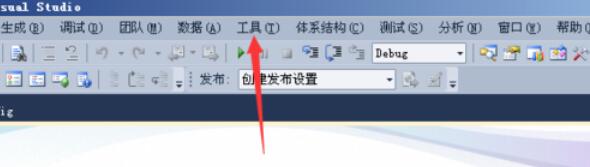
Selepas mengklik pada menu Alat dalam menu, pilihan yang dipilih sebagai [Pilihan] dalam menu lungsur turun muncul.
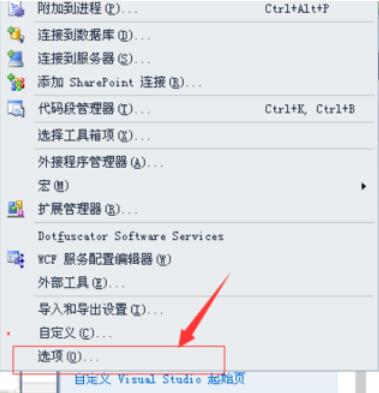
Antara muka pilihan akan muncul, klik pada pilihan [Mula] dalam senarai.
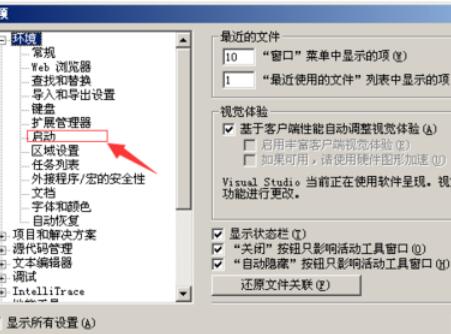
Masukkan senarai permulaan, klik pada pilihan permulaan, dan klik pada pilihan lungsur.
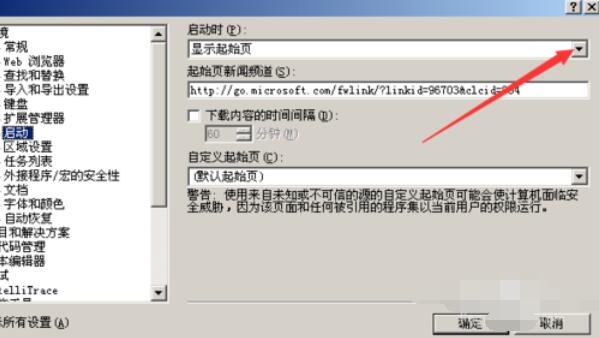
Pilihan lungsur turun muncul, pilih pilihan [Tunjukkan Dialog Projek Terbuka].
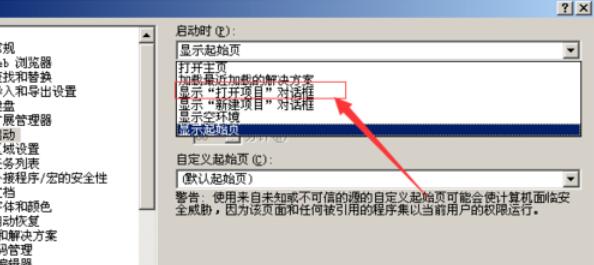
Selepas pilihan permulaan ditetapkan, klik OK untuk melengkapkan simpanan. Ini melengkapkan tetapan halaman permulaan.
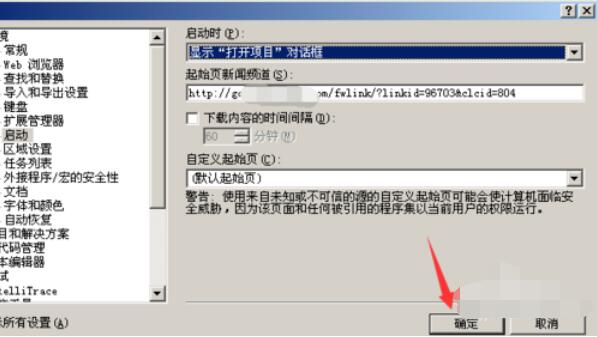
Atas ialah kandungan terperinci Langkah terperinci untuk mengubah suai halaman permulaan dalam Visual Studio 2005 (VS2005). Untuk maklumat lanjut, sila ikut artikel berkaitan lain di laman web China PHP!




